
Microsoftin Windows Phone -käyttöjärjestelmän pitäisi olla helppokäyttöinen. Aloitusnäytössä, Microsoftin iPhonen kotinäytön versiossa, on täynnä laattoja, jotka esittelevät asiaankuuluvia tietoja, jotta käyttäjien ei tarvitse itse sukeltaa eniten käytetyille sovelluksilleen. Cortana, Windows Phonein henkilökohtainen avustaja, tekee tietyn kappaleen soittamisesta, sovelluksen avaamisesta tai viimeisimmän sää- ja urheilutiedon saamisesta. Jopa näiden ominaisuuksien ja muiden ominaisuuksien vuoksi sinun on palautettava Windows Phone -laite jossain vaiheessa. Näin on myös iPhonessa ja laitteissa, joissa on myös Googlen Android-käyttöjärjestelmä.
Joskus se on Windows Phone Store, joka kieltäytyy toimimasta oikein. Windows Phone -palvelun palauttaminen saattaisi päästä eroon ”Resuming” -vikasta, joka vaivasi niiden käyttäjien laitteita, jotka ovat muuttaneet lukituskuvaansa.

Ennen kuin teet nollauksen Windows Phone -laitteessa, sinun täytyy tietää perusasiat. Ensinnäkin on olemassa ero Windows-puhelimen nollaamisen ja Windows-puhelimen uudelleenkäynnistyksen välillä. Windows Phone -palvelun uudelleenkäynnistys on hyvä silloin, kun ongelma on johdonmukainen, mutta ongelma ei ole sovelluksen virheellinen. Jos haluat käynnistää Windows Phone -laitteen uudelleen, pidä virtapainiketta alhaalla ja sulje sitten näytön avautuva lukitusnäyttö. Uudelleenkäynnistys ei haittaa sovelluksiasi tai tietojasi millään tavalla. Tästä syystä on aina hyvä, että Windows Phone käynnistetään uudelleen, jotta voit korjata virheen ennen sen nollaamista.
Ennen kuin palautat Windows Phone -laitteen, liitä Windows Phone -puhelin ja varmuuskopioi musiikkisi ja videosi. Sinun on hyvä varmuuskopioida myös kuvat, mutta jos olet määrittänyt OneDriven, Windows Phone tekee siitä jo automaattisesti. Älä ehdottomasti aloita Windows Phone -laitteen nollaamista, kun akku on vähissä. Itse asiassa kytke Windows Phone -puhelimeen ennen kuin aloitat nollausprosessin. Jos Windows-puhelimen akku kuolee nollauksen aikana, voit odottaa, että tietty puhelin on lähetettävä huoltoon. Älä katkaise kulmia, etsi laturia ja liitä laite nyt.
Aloitetaanpa.
Kytke Windows Phone päälle painamalla teho painiketta.
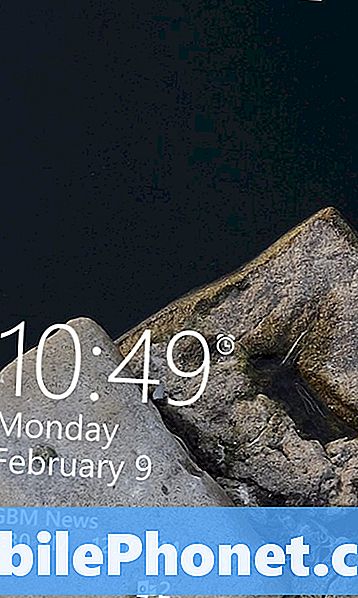
Avata laitteesi pyyhkäisemällä lukitusnäytössä. Tässä vaiheessa sinua saatetaan pyytää antamaan PIN-koodi, jos olet jo määrittänyt sen laitteeseen. Syötä se nyt.
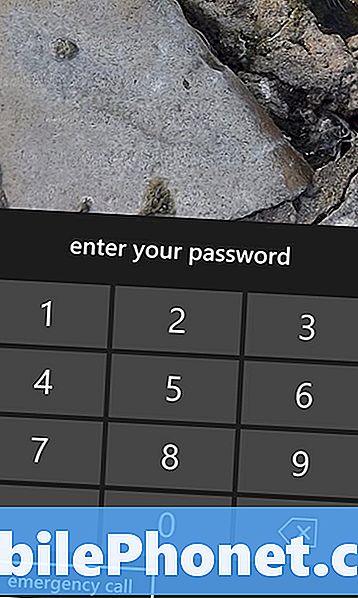
Tervetuloa Windows Phone Start -näyttöön, epäilemättä olet jo viettänyt paljon aikaa täällä. Olet ehkä järjestänyt sovelluksesi uudelleen ja lisännyt aloitusnäyttöön. Sinun on avattava Asetukset-sovellus, jos haluat nollata Windows-puhelimen. Olet ehkä kiinnittänyt asetukset-sovellukseen Käynnistä-näyttöön. Etsi Cog Live Tile -merkinnällä asetus. Kuten alla olevassa kuvassa.
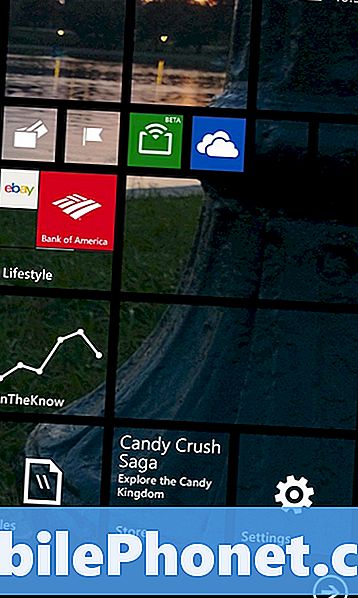
Mitä teet, jos sinulla ei ole Asetukset-sovellusta liitettyinä aloitusnäyttöön? Haluatko löytää sen laitteesi asennettujen sovellusten luettelosta. Aseta sormi näytön oikeaan reunaan ja pyyhkäise oikealle palataksesi asennettujen sovellusten luetteloon. Aloitusnäytön alareunassa on myös nuoli, jolla voit käyttää tätä.
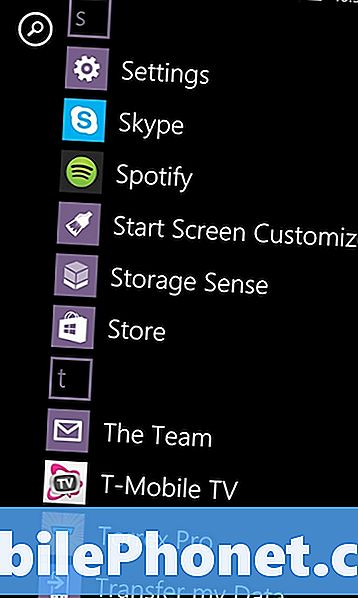
Kaikki sovellukset on lueteltu aakkosjärjestyksessä täältä. Näpäytä asetukset.
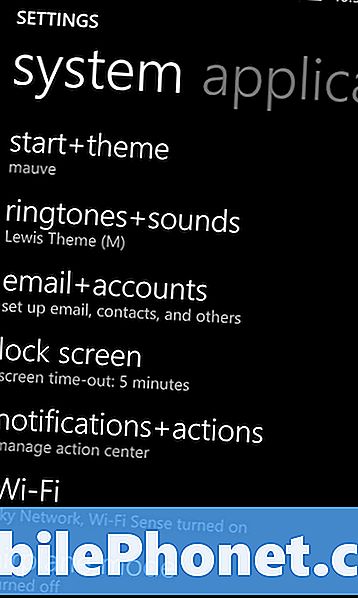
Selaa Asetukset-näytössä alaspäin järjestelmä asetusten alue, kunnes löydät Noin. Esimerkissä About on listattu juuri puhelimen päivityksen jälkeen. Useimmissa Windows-puhelimissa se on viimeinen asetusvaihtoehto kohdassa Järjestelmä. Microsoft Mobile- ja Nokia-puhelimissa se on lueteltu juuri ennen Nokia-tiliä. Napauta Tietoja.
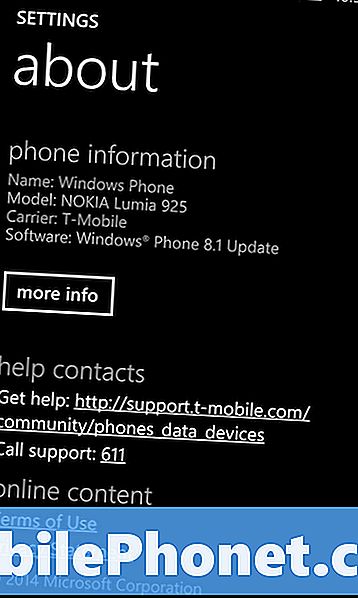
Selaa latausta ja napauta Nollaa puhelimesi painiketta.
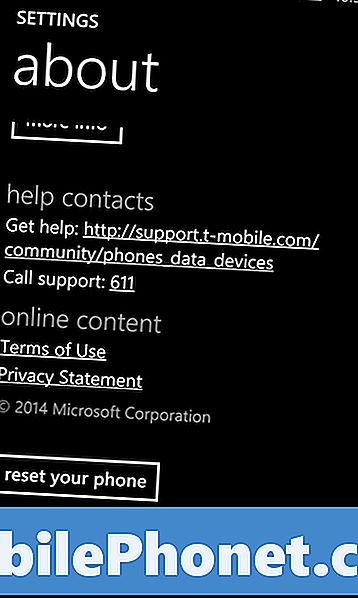
Napauta nyt Joo jos olet täysin varma, että haluat poistaa kaiken Windows-puhelimesta. Jälleen kerran, tämä jättää sinut täysin tyhjä Windows Phone ilman yhteystietoja, perusasetuksia, ei sovelluksia eikä musiikkia.
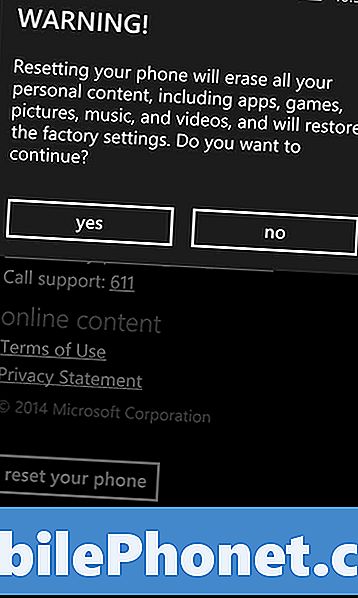
Tämä ei tarkoita, että et voi helposti saada näitä asioita takaisin. Kun luot yhteyden Windows Phone -palveluun, se tallennetaan Microsoft-tilillesi. Microsoft varmuuskopioi myös asennetut sovellukset ja sähköpostitilit - mutta ei niiden salasanoja. Niin kauan kuin olet yhteydessä Internetiin, kun aloitat asennusprosessin, saat kaiken takaisin, kun lisäät Microsoft-tilisi uudelleen Windows Phone -puhelimeen palautuksen jälkeen.
Windows Phone 8.1 asentaa sovellukset, joita sinulla oli varmuuskopioinnin aikana automaattisesti, kun ne palautettiin, mutta eivät kaikki. Windows Storesta vedetyt sovellukset eivät tee takaisin laitteeseen. Se on totta, vaikka olisit maksanut niistä. On myös tärkeää muistaa, että Xbox-puhelimen Windows-pelit eivät tue pilvipalvelun varmuuskopiointia.Saat pitää saavutuksesi, mutta sinun täytyy aloittaa kaikki pelin pelaaminen viisasta.
Lue: Miten Windows Phone: n varmuuskopiointi
Onnea palauttaa ja palauttaa Windows-puhelin.


